纯净系统基地-最爱纯净系统!
电脑C盘满了怎么清理?C盘满了怎么清理垃圾而不误删?
2025-08-14作者:纯净系统基地来源:本站原创浏览:
我日常需频繁安装测试各类新软件,C盘空间频频告急如同家常便饭。当“磁盘空间不足”的警告弹出时,系统卡顿、软件崩溃、文件保存失败等问题接踵而至。C盘空间不足,不仅会导致软件无法安装,无法正常运行,还会引起系统卡顿运行缓慢等问题出现,那么该如何清理C盘,又不误删其他文件呢?下面纯净系统基地教大家清理C盘的技巧,希望可以帮到大家!

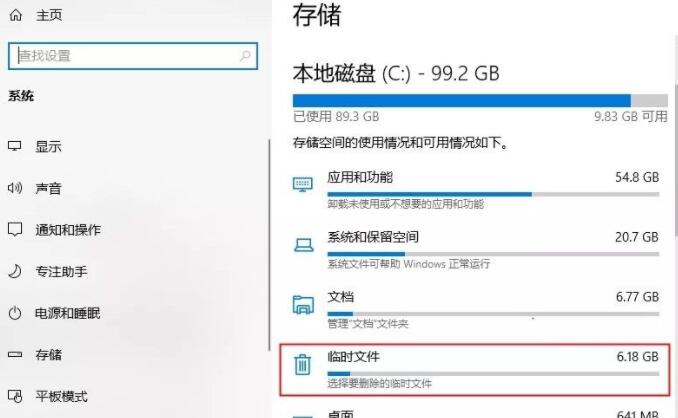
进入后勾选需要删除的文件,选定后可以看到文件大小,最后点击上方的【删除文件】按钮,这样就能删除临时文件了,可以释放大量空间。
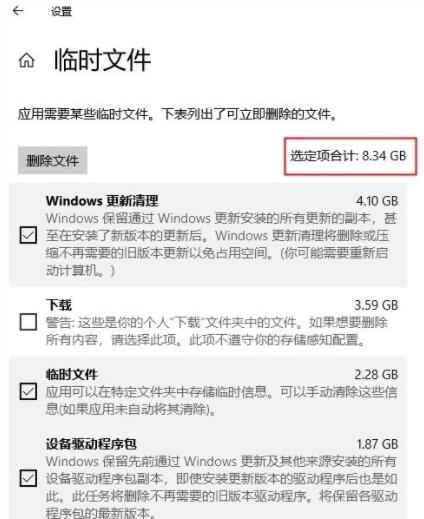
操作步骤:右键点击C盘→属性→磁盘清理→勾选临时文件、回收站、Windows更新缓存→点击“清理系统文件”(关键步骤!可清除旧版系统备份)。
优势:系统自动识别安全项,误删风险趋近于零,单次可释放3~15GB空间。
2️、存储感知:自动化管家
开启路径:Win+i→系统→存储→开启存储感知→设置自动清理频率(建议每周)。
作用:定期清理回收站、临时文件,避免手动遗忘导致的垃圾堆积。
3️、卸载冗余程序:精准“瘦身”
正确姿势:控制面板→程序与功能→按大小排序→卸载长期未用的软件(如旧版Adobe套件、游戏试玩包)。
避坑提示:卸载前检查软件关联数据(如微信聊天记录路径),避免误删重要资料。
操作:以管理员身份运行CMD→输入powercfghoff→回车。
效果:立即释放≈75%内存大小空间(如16GB内存可腾出12GB)。
转移虚拟内存(物理内存≥16GB推荐)
步骤:
Win+R输入sysdm.cpl→高级→性能设置→高级→虚拟内存→更改
→取消自动管理→选C盘设为“无分页文件”→选D/E盘设“系统管理”。
风险提示:物理内存不足8GB勿操作,否则可能引发系统崩溃。
重定向社交软件缓存
微信/QQ:
微信:设置→文件管理→更改路径到D盘
QQ:设置→文件管理→自定义目录。
效果:避免聊天图片/视频“悄无声息”吞噬C盘。
Windows、System32、ProgramFiles内含核心文件,删除后系统将崩溃。
❌盲目清理“未知文件”:
尤其警惕AppData、ProgramData中的用户配置文件,需确认关联性再操作。
✅安全白名单(可手动清理):
C:\Windows\Temp
%temp%(Win+R输入打开)
C:\Windows\SoftwareDistribution\Download(系统更新缓存)。

C盘技巧一
进入电脑的【设置】-【系统】-【存储】,找到【临时文件】,可以看到临时文件也会占用很大的内存空间。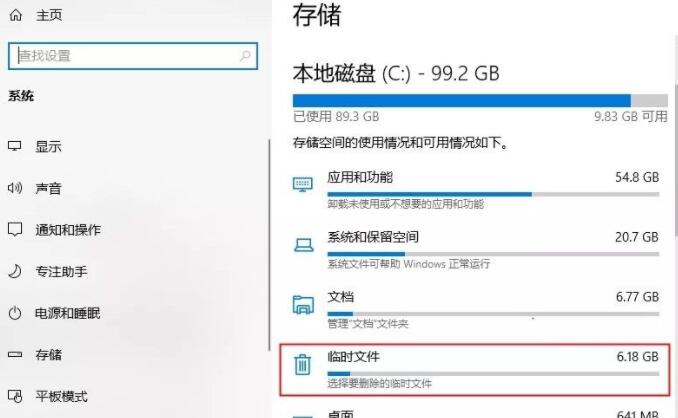
进入后勾选需要删除的文件,选定后可以看到文件大小,最后点击上方的【删除文件】按钮,这样就能删除临时文件了,可以释放大量空间。
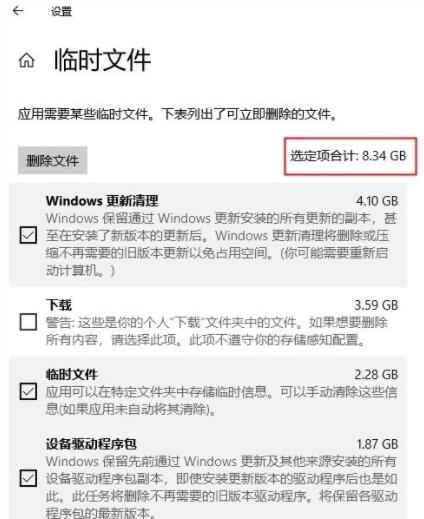
清理技巧二
1️、磁盘清理:微软官方“扫地僧”操作步骤:右键点击C盘→属性→磁盘清理→勾选临时文件、回收站、Windows更新缓存→点击“清理系统文件”(关键步骤!可清除旧版系统备份)。
优势:系统自动识别安全项,误删风险趋近于零,单次可释放3~15GB空间。
2️、存储感知:自动化管家
开启路径:Win+i→系统→存储→开启存储感知→设置自动清理频率(建议每周)。
作用:定期清理回收站、临时文件,避免手动遗忘导致的垃圾堆积。
3️、卸载冗余程序:精准“瘦身”
正确姿势:控制面板→程序与功能→按大小排序→卸载长期未用的软件(如旧版Adobe套件、游戏试玩包)。
避坑提示:卸载前检查软件关联数据(如微信聊天记录路径),避免误删重要资料。
清理技巧三
关闭休眠文件(适合非笔记本用户)操作:以管理员身份运行CMD→输入powercfghoff→回车。
效果:立即释放≈75%内存大小空间(如16GB内存可腾出12GB)。
转移虚拟内存(物理内存≥16GB推荐)
步骤:
Win+R输入sysdm.cpl→高级→性能设置→高级→虚拟内存→更改
→取消自动管理→选C盘设为“无分页文件”→选D/E盘设“系统管理”。
风险提示:物理内存不足8GB勿操作,否则可能引发系统崩溃。
重定向社交软件缓存
微信/QQ:
微信:设置→文件管理→更改路径到D盘
QQ:设置→文件管理→自定义目录。
效果:避免聊天图片/视频“悄无声息”吞噬C盘。
防误删铁律:这些禁区绝对别碰!
❌手动删除系统文件夹:Windows、System32、ProgramFiles内含核心文件,删除后系统将崩溃。
❌盲目清理“未知文件”:
尤其警惕AppData、ProgramData中的用户配置文件,需确认关联性再操作。
✅安全白名单(可手动清理):
C:\Windows\Temp
%temp%(Win+R输入打开)
C:\Windows\SoftwareDistribution\Download(系统更新缓存)。
总结
以上便是纯净系统基地给大家分享的C盘满了怎么清理垃圾而不误删的方法!相关文章
相关下载
热门文章
本类排行
- 1Windows7激活产品密钥,Windows7旗舰版激活密钥永久版2025
- 2Win7激活密钥2025,Win7旗舰版/专业版/企业版/家庭版正版永久激活密钥
- 3WPS激活码2025最新,WPS专业版激活码/序列号(亲测可用)
- 4Win7旗舰版永久激活密钥,Win7激活密钥旗舰版64位[最新]
- 5Win10激活码(激活密钥)2025,Win10专业版/家庭版/企业版/教育版激活码2024.11
- 6CAD2014序列号和密钥,2014CAD序列号和密钥(亲测可用)
- 7CAD2018序列号和密钥,cad2018序列号+CAD2018密钥[亲测可用]
- 8丶怎么打?顿号在键盘上怎么打丶?
- 9电脑中uninst是什么?怎么卸载uninst?
- 10番号怎么下载?有番号怎么用迅雷下载
猜你喜欢
关注纯净系统基地手机站